Cryptomateur est un outil de chiffrement côté client gratuit, open source, léger et multiplateforme pour vos données Cloud. Il utilise A avancé E chiffrement S standard(AES ) méthode pour chiffrer vos données. De plus, votre phrase secrète est protégée contre les attaques par force brute à l'aide de scrypt , une fonction de dérivation de clé basée sur un mot de passe. Il crypte chaque fichier individuellement, donc si vous ne modifiez qu'un petit fichier texte, seul le fichier crypté correspondant est modifié. Puisqu'il est open source, n'importe qui peut télécharger le code source et le vérifier. Cryptomator a remporté le prix spécial pour la sécurité et la confidentialité utilisables au CeBIT 2016. Si vous recherchez un moyen simple et fiable de sécuriser vos données cloud, Cryptomator peut être un bon choix.
Comment fonctionne Cryptomator ?
Cryptomator enregistre vos données sensibles dans un lecteur virtuel appelé Vault . Vous pouvez utiliser ce lecteur comme un lecteur flash USB ou un disque dur ordinaire. Tout ce que vous mettez dans le coffre-fort sera crypté et sécurisé avec une phrase de passe. Cryptomator crypte toutes les données que vous mettez dans le lecteur à la volée. Vous pouvez stocker ces coffres-forts sur votre disque dur local, ou dans le Cloud, ou sur tout disque dur externe ou clé USB de votre choix. Si vous placez le coffre-fort sur un cloud tel que Google Drive ou Dropbox, vous pouvez accéder aux données de tous les appareils connectés à Internet à l'aide de l'application de bureau Cryptomator ou du client mobile. Veuillez noter que Crypotomator ne se connecte pas directement à un service de stockage dans le cloud. Si vous souhaitez utiliser Cryptomator pour chiffrer votre stockage cloud, vous devez soit installer un client de synchronisation (par exemple Dropbox, Google Drive, etc.) ou monter le serveur en tant que partage réseau.
Installer Cryptomator
Les développeurs de Cryptomator l'ont intégré à presque tous les systèmes d'exploitation modernes, tels que GNU/Linux, MS Windows, Mac OS X, et les clients mobiles Cryptomator sont également disponibles pour Android et iOS. Ainsi, l'installation ne serait pas très compliquée.
Pour Arch Linux et ses dérivés comme Antergos, Manjaro Linux, Cryptomator est disponible en AUR . Ainsi, vous pouvez l'installer à l'aide d'outils d'assistance AUR tels que Yay .
$ yay -S cryptomator
Pour Ubuntu et ses dérivés comme Linux Mint, Elementary OS, utilisez le PPA suivant pour l'installer.
$ sudo add-apt-repository ppa:sebastian-stenzel/cryptomator $ sudo apt-get update $ sudo apt-get install cryptomator
Pour les autres distributions Linux, rendez-vous sur la page de téléchargements et téléchargez le fichier d'installation et installez-le.
Utilisation du cryptomètre
Une fois installé, lancez Cryptomator à partir du menu. Il se trouve généralement sous Menu -> Accessoires -> Cryptomator.
Voici à quoi ressemble Cryptomator au premier lancement.
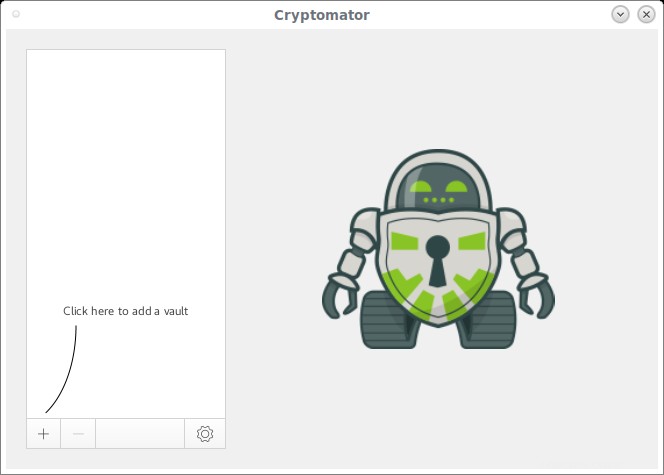
Interface par défaut du cryptomateur
Comme vous le voyez dans la capture d'écran ci-dessus, il n'y a pas de coffres pour le moment. Créons-en un.
Créer un coffre
Pour créer un nouveau coffre, cliquez sur le + signez dans le coin inférieur gauche et choisissez "Créer un nouveau coffre-fort". Et puis, choisissez un emplacement et entrez un nom pour le nouveau coffre-fort et cliquez sur "Enregistrer".
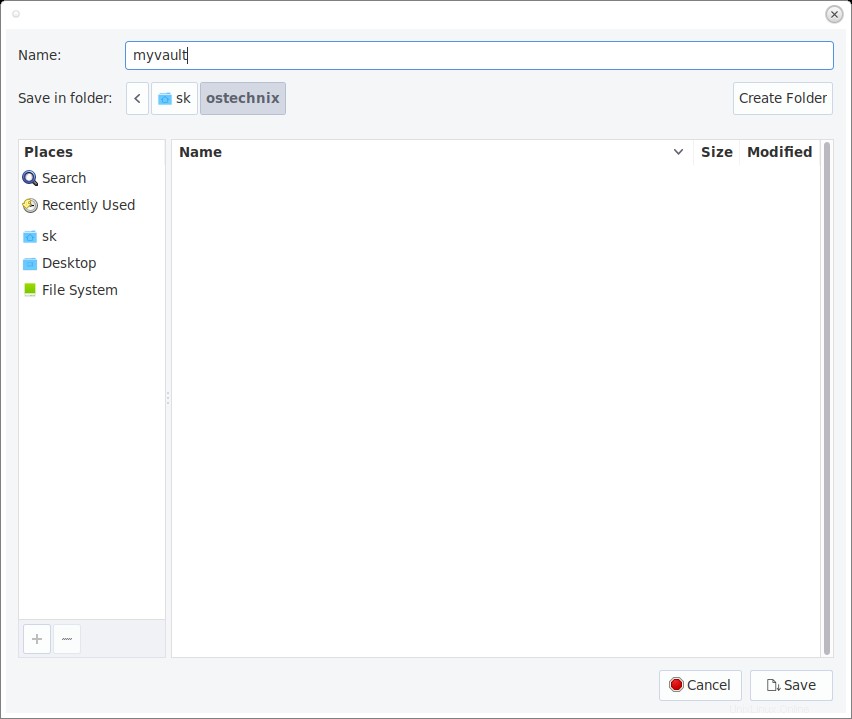
Créer un nouveau coffre
Maintenant, un nouveau coffre-fort a été créé. Sécurisons-le en donnant un mot de passe fort. Assurez-vous que le mot de passe contient au moins 10 caractères.
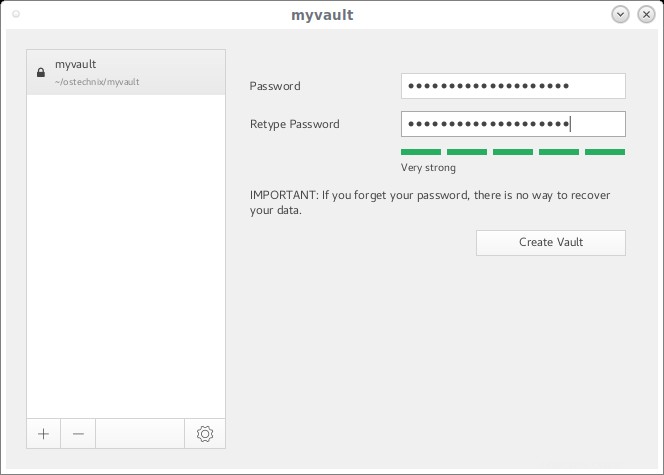
Entrez le mot de passe du coffre
Le coffre est sécurisé. De même, vous pouvez créer autant de coffres que vous le souhaitez.
Accéder aux coffres
Choisissez le coffre-fort à ouvrir et entrez son mot de passe et cliquez sur "Déverrouiller le coffre-fort". Cliquez sur "Plus d'options" ci-dessous dans le champ du mot de passe pour choisir des options supplémentaires, telles que l'enregistrement du mot de passe (inutile de saisir le mot de passe à chaque fois pour accéder aux coffres), le déverrouillage automatique des coffres au démarrage, le montage/démontage des coffres, la révélation du lecteur, etc.
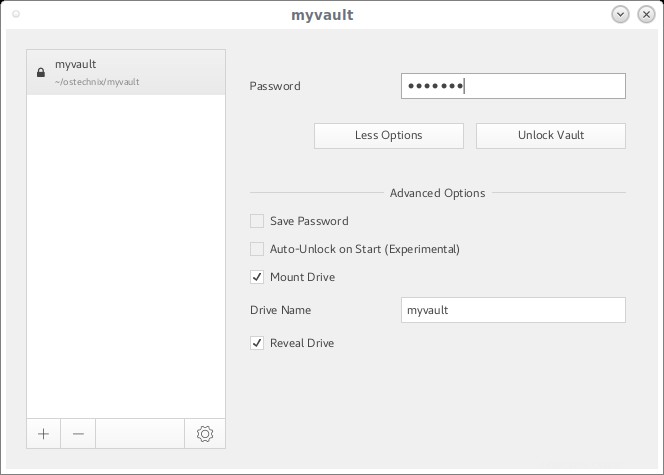
Accéder aux coffres
Le coffre-fort sera monté en tant que lecteur virtuel et visible dans votre gestionnaire de fichiers. Vous pouvez utiliser ce lecteur comme moyen d'utiliser votre lecteur local et d'enregistrer vos données confidentielles.
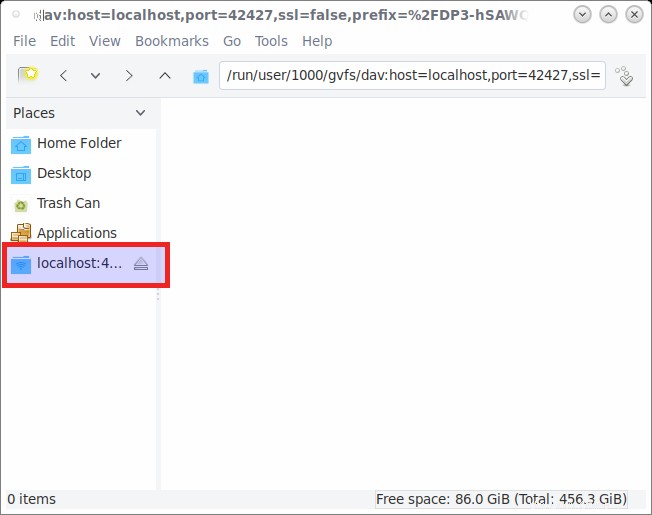
Lecteur virtuel de cryptomateur
Si un coffre-fort est déjà déverrouillé, recherchez-le dans votre explorateur de fichiers. Vous pouvez également l'afficher à l'aide de Cryptomator. Pour ce faire, choisissez le coffre-fort déverrouillé dans la liste, cliquez sur la petite flèche vers le bas à côté de "Verrouiller le coffre-fort" et choisissez "Révéler le lecteur". Vous pouvez également copier l'URL WebDAV à partir de la liste déroulante et l'utiliser avec le client WebDAV de votre choix pour accéder au coffre-fort.
Verrouiller les coffres
Une fois que vous avez terminé avec Vaults, vous pouvez le verrouiller en toute sécurité en cliquant sur l'option "Verrouiller Vault".
Supprimer les coffres
Choisissez le coffre-fort que vous souhaitez supprimer de la liste et cliquez sur le signe (-) en bas.
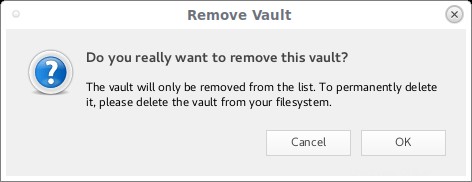
Veuillez noter que cette option supprimera uniquement les coffres de la liste, pas de votre système.
Supprimer définitivement les coffres
Pour supprimer définitivement des coffres de votre système, accédez à l'emplacement du coffre dans votre navigateur de fichiers et supprimez le dossier contenant le masterkey.cryptomator fichier comme vous le feriez avec d'autres fichiers et dossiers. L'emplacement de stockage est affiché dans Cryptomator sous le nom du coffre ou lors du survol du coffre. Le symbole "~" représente votre répertoire d'utilisateurs.
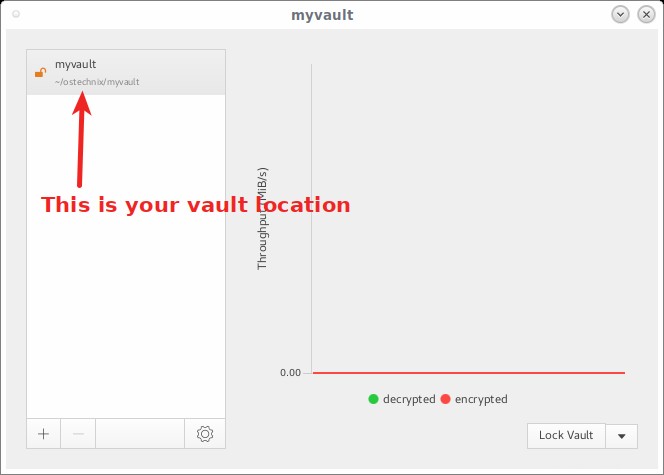
Comme vous pouvez le constater, Cryptomator est très convivial, facile à utiliser et à configurer. Même un débutant peut facilement comprendre comment l'installer et l'utiliser en quelques tentatives. Si vous recherchez un outil de chiffrement cloud simple, convivial et entièrement fonctionnel, essayez Cryptomator.